Desktop remoto è un'app a schermo intero basata su Metro che aiuta gli utentiaggiunge una funzionalità molto utile al sistema. Le applicazioni di condivisione desktop remoto sono molto utili per gli sviluppatori e altre persone che lavorano come un team distribuito che hanno bisogno di collaborare ai loro desktop o aiutarsi a vicenda nel fare qualcosa che non può essere spiegato testualmente o verbalmente. Le persone legate a campi diversi potrebbero dover eseguire varie attività di sistema, eseguire controlli di sistema, installare o disinstallare software, gestire le autorizzazioni e fornire altre soluzioni ad alcuni utenti da un'altra posizione. Le applicazioni esterne possono essere un po 'pesanti sul sistema. In prospettiva, esiste un'applicazione Metro Remote Desktop disponibile per Windows 8. In questo articolo, discuteremo in dettaglio come impostare una connessione desktop remoto in Windows 8.

Oggi, con il rilascio di Microsoft Windows 8Anteprima per i consumatori, ti stiamo offrendo un'ampia copertura di tutte le nuove funzionalità dell'ultimo sistema operativo di Microsoft. Questo post fa parte della nostra settimana di Windows 8. Per saperne di più, consulta la nostra copertura completa di Windows 8 Consumer Preview.
Innanzitutto, individua e avvia l'app Desktop remotodalla schermata iniziale dell'interfaccia utente di Windows 8 Metro. Si noti che sia il PC principale che il PC di destinazione devono essere collegati alla stessa rete per poter funzionare Remote Desktop (il che potrebbe ostacolarne l'utilità in una certa misura).
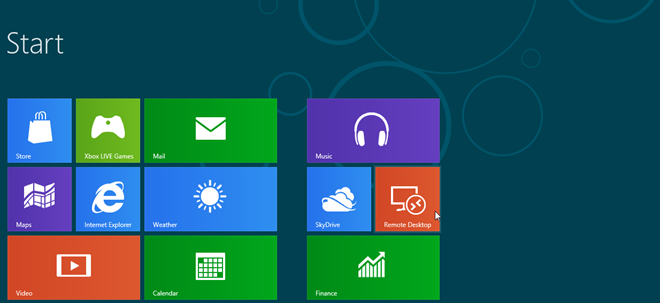
L'applicazione ti chiederà di inserire il nome diil PC con cui si desidera connettersi. Per scoprire il nome PC del PC di destinazione, apri Esplora risorse, fai clic con il pulsante destro del mouse su Computer, seleziona Proprietà e cerca Nome computer. Immettere il nome del PC nell'app Desktop remoto.
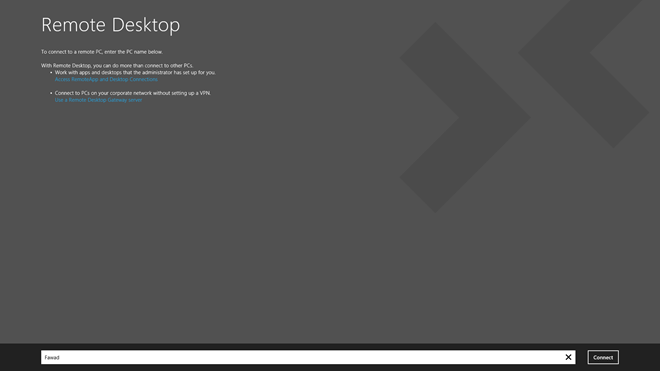
Quindi, immettere il Indirizzo email e Parola d'ordine del PC. Queste credenziali verranno utilizzate per connettersi al PC di destinazione.
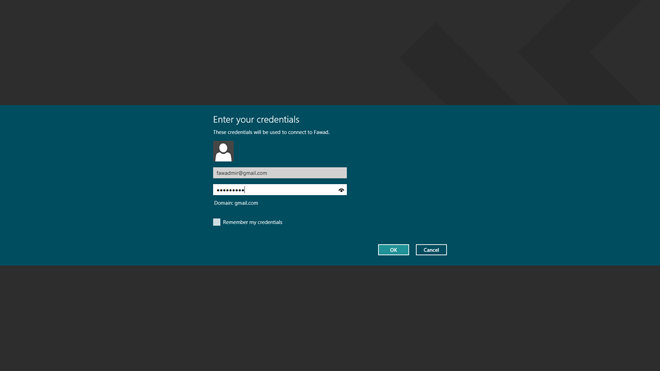
Una volta corretta Indirizzo email e Parola d'ordine è stato inserito, potrebbe apparire una finestra che visualizza il Impossibile verificare l'identità del PC remoto notifica. Clic Collegare per bypassare la notifica.
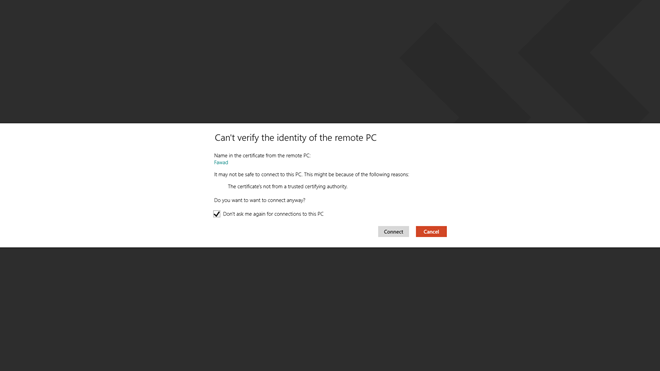
Una volta stabilita la connessione, vedrai il Nome di accesso, indirizzo e-mail e Immagine dell'account del PC di destinazione.

Quando si accede a un computer tramite Desktop remotofacendo clic con il pulsante destro del mouse su uno spazio vuoto all'interno della schermata Start, è possibile aggiungere più connessioni remote tramite il pulsante Aggiungi che appare davanti alla miniatura della connessione corrente nella barra in alto. È inoltre possibile eseguire varie altre funzioni, come il controllo Home, Connessione, Zoom, Cambia app, Snap ecc. dalle opzioni visualizzate in basso.
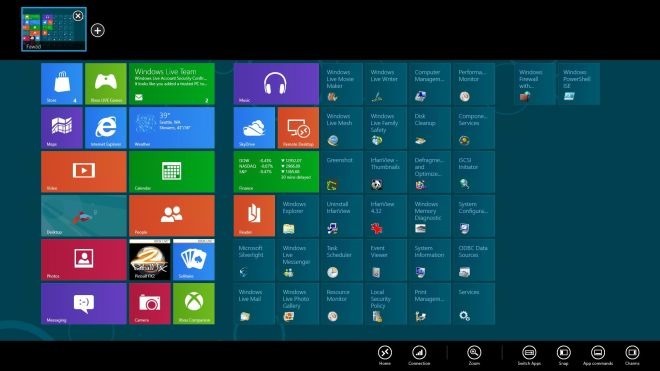
Remote Desktop è sicuramente una funzionalità molto utile per il controllo remoto dei computer da una posizione centralizzata.
È praticamente tutto per Windows 8 Remote Desktop. Resta sintonizzato per una maggiore copertura di Windows 8.













Commenti